
Was soll ich nur als Erstes tun ...? Arbeitsorganisation mit dem MindManager
Inhalt
Was soll ich nur als Erstes tun ...? Arbeitsorganisation mit dem MindManager
Inhalt
Es gibt unzählige Möglichkeiten, die eigene Aufgabenplanung zu organisieren. Eine der beliebtesten Methoden ist nach wie vor die gute alte To-Do-Liste auf einem Blatt Papier. Im digitalen Zeitalter werden aber auch zunehmend Tools wie z.B. Outlook oder Excel für die persönliche Aufgabenplanung verwendet. Der Mindjet MindManager, der seit Herbst 2012 nur noch Mindjet heißt, lässt sich ebenfalls gut für die eigene Arbeitsorganisation einsetzen. Dieser Tipp zeigt, wie Sie die Aufgabenplanung ab der Version MindManager 9 gestalten können.
Informationen hinterlegen
Besonders die Möglichkeit, bei jeder Aufgabe Zusatzinformationen zu hinterlegen, bietet mehrere Vorteile:
- Der Anwender kann wichtige oder kritische Aufgaben mit Symbolen bzw. Bildern hervorheben und verliert diese nicht aus den Augen.
- Die zeitliche Verteilung der Aufgaben lässt sich in einem Gantt-Chart abbilden.
- Jede Aufgabe lässt sich priorisieren. So kann sich der Benutzer mithilfe der Filter-Funktion (Power-Filter) z.B. nur diejenigen Aufgaben mit den beiden höchsten Prioritätsstufen anzeigen lassen.
- Zu jeder Aufgabe lässt sich der Fertigstellungsgrad angeben, nach dem ebenfalls gefiltert werden kann.
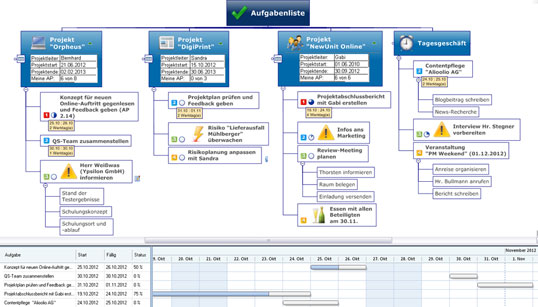
Bild 1: Beispiel für eine Aufgabenplanung in MindManager.
Bild vergrößern
In Bild 1 ist die Aufgabenliste eines Mitarbeiters zu sehen, der in einem fiktiven Medienunternehmen tätig ist. Die einzelnen Aufgaben sind dabei bestimmten Oberbegriffen zugeordnet, die der Mitarbeiter frei gewählt hat. In unserem Beispiel unterteilt er seinen Aufgabenplan in das Tagesgeschäft sowie in drei parallel laufende Projekte, an denen er gerade beteiligt ist.
Für die Benennung der Oberbegriffe ist eine Aufteilung in Tätigkeitsfelder zu empfehlen, z.B. nach Projekten, Abteilungen, Ressorts, Sachgebieten, Sektoren, Zuständigkeiten o.ä.
Map einrichten
Um die Map möglichst übersichtlich zu gestalten, eignet sich besonders gut die Darstellung als Organigramm. Erstellen Sie dafür eine neue Map und benennen Sie das Hauptthema (z.B. "Aufgabenplanung"). Als nächstes fügen Sie die Hauptzweige für die Oberbegriffe hinzu und benennen diese ebenfalls (Bild 2 links). Um schließlich das Organigramm zu erstellen (Bild 2 rechts), markieren Sie das Hauptthema und gehen zu Entwurf / Objektformat / Zweiganordnung / Organigramm (in MindManager 9: Start / Format / Zweiganordnung / Organigramm).
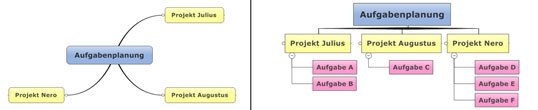
Bild 2: Klassische Map-Ansicht (links) und Organigramm (rechts).
Bild vergrößern
Den Oberbegriffen können Sie dann die einzelnen Aufgaben als Unterzweige zuordnen. Um die Aufgaben untereinander in einer Baumstruktur (wie rechts in Bild 2) darzustellen, markieren Sie den Oberbegriff und wählen Sie dann unter Entwurf / Objektformat / Zweiganordnung den Befehl "Baum" (in MindManager 9: Start / Format / Zweiganordnung / Baum).
Priorität und Fertigstellungsgrad
Zwei Angaben sollten Sie bei jeder Aufgabe ergänzen: die Priorität sowie den Fertigstellungsgrad (Bild 3). Der Vorteil dieser Zusatzinformationen besteht darin, dass Sie nach diesen Kriterien filtern können. So kann z.B. ein Filtern nach Priorität 1 und 2 (Bild 4) die Grundlage bilden für einen Tagesplan. Öffnen Sie dafür den Power-Filter (Ansicht / Filter / Einblenden / Power-Filter) und aktivieren Sie die Checkboxen bei Priorität 1 und 2. Ein Filtern nach dem Fortschritt ermöglicht eine Übersicht über die bald abgeschlossenen Aufgaben und kann ebenfalls die Tagesplanung unterstützen. Und in Kombination mit der Gantt-Ansicht lässt sich anhand des Fertigstellungsgrads der aktuelle Bearbeitungstand leicht visualisieren (s. Abschnitt "Gantt-Chart").

Bild 3: Priorität und Fertigstellungsgrad einer Aufgabe (rot umrandet).
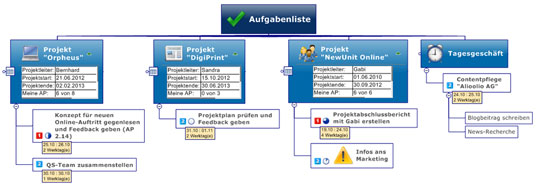




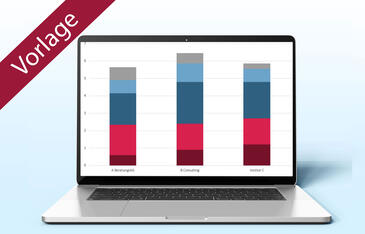

Dr. Bernd Christensen
14.11.2012
Armin Wilhelm Schneider
10.05.2017
Lena Pritzl
10.05.2017